- Autor Jason Gerald [email protected].
- Public 2024-01-19 22:11.
- Naposledy změněno 2025-01-23 12:12.
Vytváření názvů stránek není tak obtížné, ale budete se muset řídit konkrétními pokyny v závislosti na pokynech ke stylu, které váš profesor nebo profesor požaduje. Tři hlavní pokyny pro styl psaní jsou styl psaní Americké psychologické asociace (APA), styl psaní Modern Language Association (MLA) a styl psaní v Chicagu. Zeptejte se svého profesora nebo profesora, pokud si nejste jisti, jaký styl psaní chcete, ačkoli obecně se APA používá ve vědeckých pracích, MLA se používá v humanitárních dokumentech a Chicago se používá v náboženských novinách.
Krok
Metoda 1 ze 3: Vytvoření JAKÉ titulní stránky
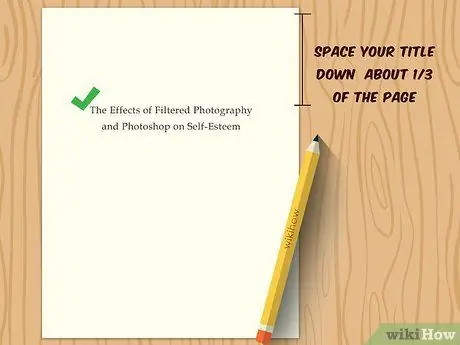
Krok 1. Na stránce ponechte řádek s nadpisem
Pomocí klávesy Enter přetáhněte název dolů. Název by měl být napsán asi v 1/3 cesty od horní části stránky.
- Pokud je váš název velmi dlouhý nebo má dvojtečku uprostřed, můžete jej napsat do dvou řádků.
- Odstraňte nadbytečná slova a zkratky. Ve stylu psaní APA byste měli být co nejstručnější.
- Pro nadpisy používejte velká písmena. To znamená, že si zapisujete důležitá slova, jako jsou podstatná jména, slovesa, příslovce a přídavná jména, velkými písmeny. Neměli byste však používat velká písmena u slov, která nejsou důležitá, jako jsou články (a, an a the), předložky a spojky. V zásadě nepoužíváte velká písmena u slov, která mají tři písmena nebo méně, pokud nejsou na začátku názvu nebo za interpunkčním znaménkem.
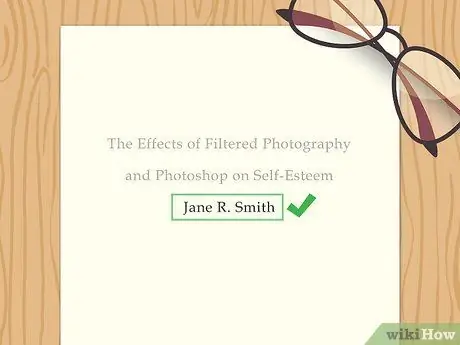
Krok 2. Napište své jméno pod titul
Stiskněte jednou klávesu Enter. Zadejte své jméno. Měli byste použít své křestní jméno, prostřední iniciálu a příjmení. Vyhněte se titulům jako „Dr.“
- Pokud je za tento dokument odpovědný více než jeden člověk, uveďte všechna jména autorů.
- Oddělte dvě jména slovem a. Oddělte tři nebo více jmen čárkou a umístěte slovo mezi poslední dvě jména.
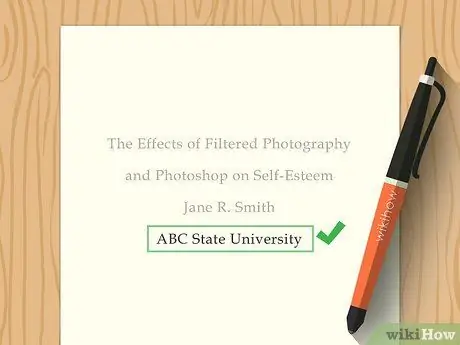
Krok 3. Přidejte svou instituci
Instituce je vaše univerzita nebo jiná organizace, se kterou jste ve spojení. V zásadě řeknete čtenáři, kde provádíte většinu svého výzkumu.
- Pokud máte několik autorů, kteří mají stejnou instituci, napište název instituce poté, co uvedete jména autorů.
- Pokud máte několik autorů v různých institucích, oddělte jména autorů a pod jméno autora napište název univerzity každého autora.
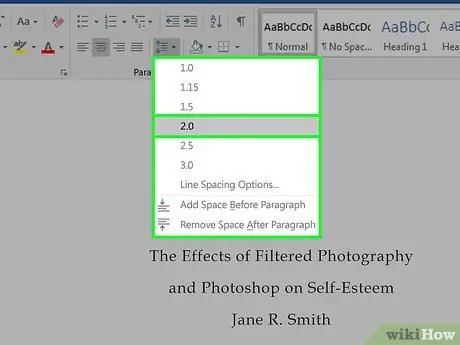
Krok 4. Dvakrát rozmístěte titulní stránku
Zablokovat text. V tlačítkách pro úpravu odstavců na kartě Domů v dokumentu Word vyberte tlačítko Řádkování. V rozevírací nabídce řádkování vyberte „2“. Váš text by nyní měl mít dvojitou mezeru.
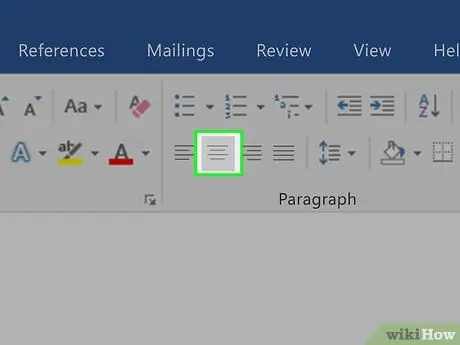
Krok 5. Vycentrujte název horizontálně
Blokovat text na stránce. V horní části obrazovky kliknutím na tlačítko pod odstavcem zarovnáte text na střed. Toto tlačítko přesune veškerý text do středu obrazovky.
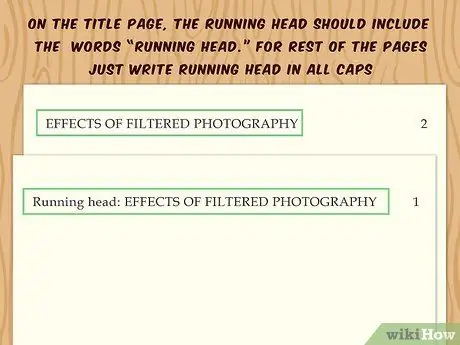
Krok 6. Přidejte běžící záhlaví
Běžící záhlaví je v horní části papíru a vždy v horní části papíru. Na první stránce bude vaše hlavička Running head: KEYWORDS TITLE. Zde jste název aktivovali velkými písmeny.
- Záhlaví není celý název, ale dvě nebo tři klíčová slova. Záhlaví by obecně neměla mít více než 50 znaků.
- Pomocí čísla spuštěné stránky dokumentu přidejte číslo stránky v pravém horním rohu. Stačí přidat čísla, nikoli „p“. nebo „pg“.
- Chcete-li do nového systému zpracování textu přidat záhlaví, poklepejte na oblast záhlaví v horní části stránky. Tuto oblast neuvidíte, dokud na ni nekliknete. Stačí však dvakrát kliknout v horní části stránky a zobrazí se sekce záhlaví.
- Měli byste také kliknout na položku Různá první stránka v horní části obrazovky, protože vaše druhé záhlaví odstraní běžící hlavu: a použijte pouze název papíru velkými písmeny.
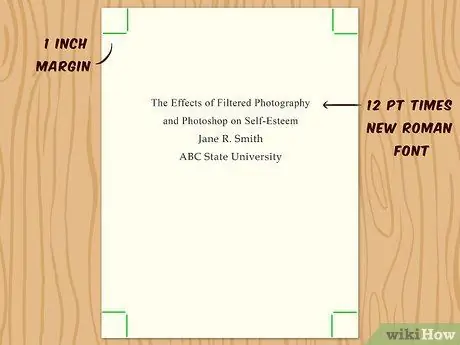
Krok 7. Použijte správný formát stránky
Použijte Times New Roman s velikostí 12. Ujistěte se, že jsou všechny vaše okraje nastaveny na 2,54 cm.
Metoda 2 ze 3: Vytváření názvů stránek pomocí MLA
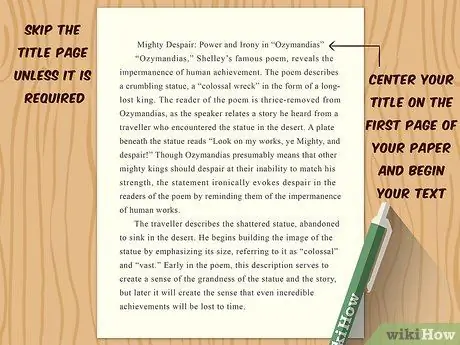
Krok 1. Není třeba vytvářet titulní stránku, pokud váš učitel nevyžaduje, abyste titulní stránku používali
Formát MLA nevyžaduje, abyste používali názvy. Tímto způsobem, pokud váš učitel nepožádá o titulní stránku, stačí vycentrovat název na první stránku papíru a začít text pod ním.
- Pokud vytváříte titulní stránku, nezapomeňte uvést své jméno, jméno učitele, kurz a datum. Vlevo nahoře ponechejte mezi nadpisem a informacemi, které jste právě zadali, dvojitou mezeru.
- Můžete také použít záhlaví, které obsahuje příjmení a číslo stránky na stejném řádku napravo od stránky.
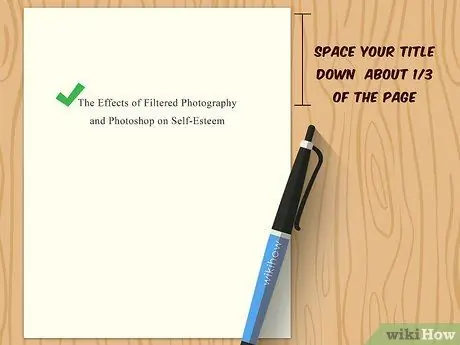
Krok 2. Stiskněte Enter
Opět budete chtít začít v 1/3 cesty od horní části stránky. Napište název svého příspěvku. Zadejte název na jeden řádek, i když název obsahuje titulky oddělené středníkem. Pokud je název příliš dlouhý na to, aby byl jeden řádek, rozdělte název středníkem. Napište název velkými písmeny. To znamená, že velkými písmeny píšete pouze slova, která jsou důležitá.
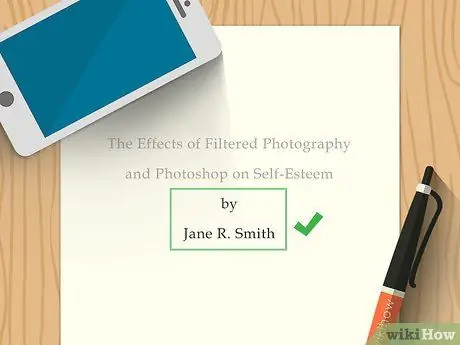
Krok 3. Napište své jméno pod název
Ponechte jeden řádek mezeru (ponechte jeden prázdný řádek) a napište. Pod to napište své jméno.
- Pokud existují dva autoři, oddělte jméno autora slovem a.
- Pokud existuje více než dva autoři, oddělte jména autorů čárkou a použijte slovo a mezi posledními dvěma jmény.
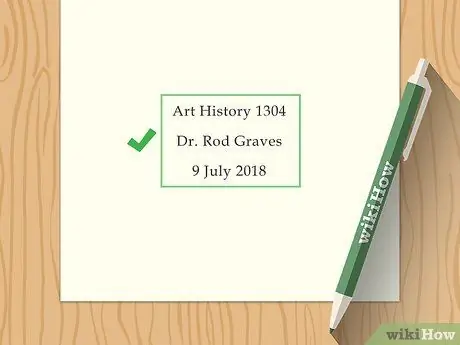
Krok 4. Přejděte do spodní části stránky
Dole máte tři řady a spodní řada musí být těsně nad hranicí. Do horního řádku napište název své třídy. Pod to uveďte jméno svého profesora. Pod to napište datum.
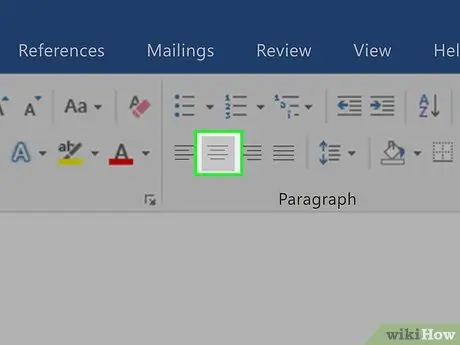
Krok 5. Vycentrujte text vodorovně
Blokovat text na stránce. Pod tlačítky pro úpravu odstavce vyberte tlačítko, které zarovná text.
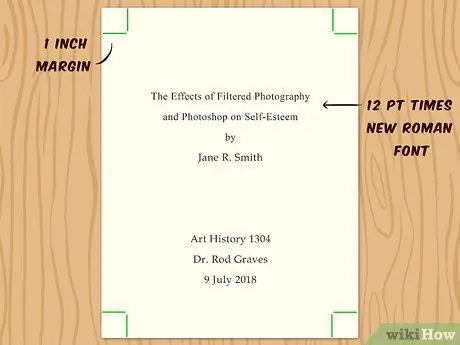
Krok 6. Použijte formát titulní stránky
Titulní stránka, stejně jako všechny ostatní stránky na vašem papíře, by měla mít na všech stranách ohraničení 1 palec (2,54 cm). Měli byste také použít čitelné písmo, například Times New Roman o velikosti 12.
Metoda 3 ze 3: Použití Chicagského formátu k vytvoření titulní stránky
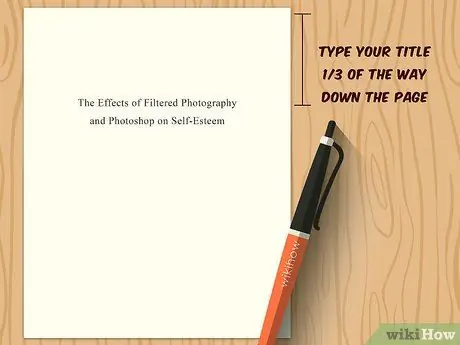
Krok 1. Zadejte název asi 1/3 cesty od horní části stránky
Stiskněte Enter, dokud se nedostanete do 1/3 cesty k horní části stránky. Zadejte svůj název velkými písmeny. Zkuste název napsat na jeden řádek, pokud název nemá podtitul. Pokud má název podtitul, musí název na konci obsahovat dvojtečku.
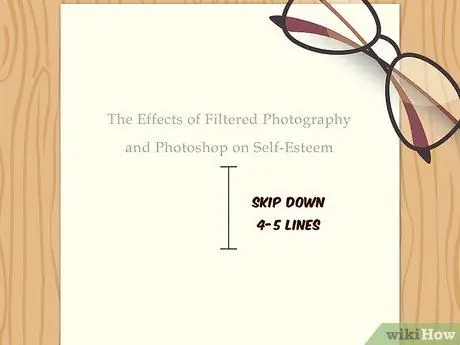
Krok 2. Stiskněte Enter
Přesuňte kurzor dolů nejméně o čtyři nebo pět řádků. Tato část titulní stránky začíná od spodní poloviny stránky.

Krok 3. Zapište si své jméno, informace o třídě a datum
Zadejte své jméno. Stiskněte klávesu Enter a zadejte informace o své třídě. Pod to přidejte datum.
- Zapište si název měsíce. Datum a rok v angličtině však musí být napsáno v číselném formátu a odděleno čárkami.
- Zde je příklad: 1. února 2013.
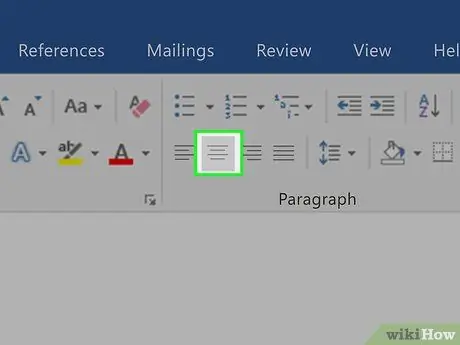
Krok 4. Vycentrujte text
Blokovat text na stránce. Pod tlačítky pro úpravu odstavce vyberte tlačítko, které zarovná text.
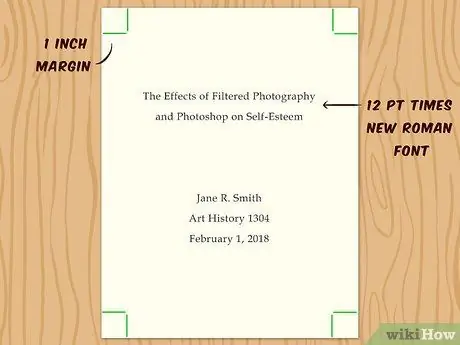
Krok 5. Použijte formátování textu
Použijte ohraničení 2,54 cm až 3,81 cm (1 až 1 1/2 palce), které by mělo být také použito na celý papír. Zajistěte, aby byl váš typ psaní čitelný. Chicago doporučuje Times New Roman nebo Palatino o velikosti 12, i když můžete použít i menší velikost písma 10.






